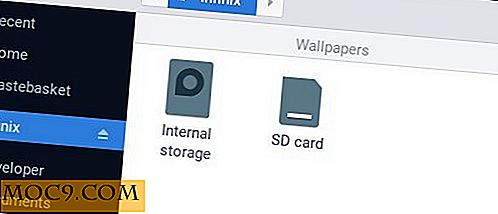Android ROM-serie: Sådan blinker du en brugerdefineret ROM på din Android-enhed - Del 3
Denne artikel er en del af forståelsen Android ROM-serien:
- Android ROM Series: Hvad er Root, Custom Recovery og Custom ROMs - Del 1
- Android ROM-serie: Sådan blinker du en tilpasset gendannelse på din Android-enhed - del 2
- Android ROM-serie: Sådan blinker du en brugerdefineret ROM på din Android-enhed - Del 3
- Android ROM-serien: CyanogenMod Review - Den bedste brugerdefinerede ROM til din enhed
I anden del af vores Android ROM-serie talte vi om, hvordan du kan blinke en brugerdefineret gendannelse på din Android-enhed, så du kan komme i gang med blinkende brugerdefinerede ROM'er. Artiklen indeholder også nogle af de bedste ROM'er, du kan få på din Android-enhed og have det sjovt med. Medmindre du har rooting og blinkende Android-enheder i lang tid, ville det være ret svært for dig at lære at blinke en brugerdefineret ROM på en Android-enhed. I denne del af serien går vi igennem trin for at blinke en brugerdefineret ROM på din enhed og begynde at udforske en helt ny verden med brugerdefineret udvikling.
Uanset hvor dygtig du er med Android, skal vejledningen herunder gøre det lettere for dig at åbne din enhed for udvikling af tredjeparter.
Der er et par ting, du bør vide, før du dræber ind i guiden, den første er din enhed skal være rodnet, og du skal have et opsving installeret på din enhed. Hvis du har fulgt vores tidligere artikel, så ved du, hvordan du får et opsving op og kører på din enhed. Når du er færdig med begge disse ting, kan du hoppe til vejledningen nedenfor.
Flash en tilpasset ROM på din Android-enhed
Der er talrige brugerdefinerede ROM'er til rådighed for Android-enheder, og du kan vælge, hvilken en du synes passer til dine behov. Hvis du ikke er sikker på, hvor du kan finde ROM'er, skal du blot lave en Google-søgning, og du skal ende med hundredvis af ROM'er, om ikke tusinder, for din enhed.

Når du har valgt en ROM for dig selv, skal du bare downloade den i ZIP-format og gemme den til din computer. ZIP-formatet giver dig mulighed for at blinke din ROM i et enkelt tryk uden besværet med at gå gennem et dusin komplicerede trin.
Bemærk : Trinene nedenfor er til CWM Recovery. TWRP Recovery bruger lidt ændrede trin. Hvis du kan følge disse trin, har du intet problem, der blinker ROM'er med TWRP Recovery.
Blinker ROM'en
1. Overfør den downloadede ROM fra din computer til din enhed. Du kan bruge USB-kablet til at udføre denne opgave. Det anbefales stærkt, at du forlader ROM ZIP-filen i roden på telefonens SD-kort; det vil gøre det lettere for dig at finde filen, når du har brug for den.
2. Start telefonen til genoprettelsesfunktionen.
Husk, at genoprettelsen bruger volumenknapper til at navigere gennem muligheder og tænd / sluk-knappen for valg. Hvis du har blinket en berøringsgendannelse, kan du trykke på de relevante indstillinger i stedet.
3. Vent på, at din enhed går ind i gendannelsesfunktionen. Når du er i, skal du vælge den indstilling, der siger "Install zip fra sdcard." Det er til at blinke ZIP-filer på din enhed.

4. På den næste skærm, vælg "Vælg zip fra sdcard" mulighed. Det vil lade dig vælge en fil på din enhed, som du vil blinke.

5. Naviger til roden på dit SD-kort, hvor du har gemt ROM-filen og vælg den. Det skal da være klar til at blive blinket på din enhed.
6. Så snart du vælger en fil til blinkning, spørger din enhed dig, hvis du virkelig vil blinke filen. Selvfølgelig vælger du "Ja", og det vil lade dig gå videre.
7. Afhængigt af størrelsen på ROM'en kan det tage fra nogle få sekunder til et par minutter for at afslutte processen. Når ROM'en er blevet blinket, skal der vises en bekræftelsesmeddelelse på skærmen.
8. Du kan nu vælge den indstilling, der siger "Genstart systemet nu", og din enhed genstarter i den nyinstallerede brugerdefinerede ROM.
Tillykke! Din enhed kører nu den brugerdefinerede version af Android, du har valgt ovenfor, og du har nu masser af andre funktioner end lager dem, som du kan begynde at nyde med det samme!
Konklusion
Få de tilpassede ROM'er installeret på din enhed er langt den bedste måde at nyde noget på din enhed, som du ikke har haft før. Vores vejledning ovenfor bør helt sikkert hjælpe de brugere, der ønsker at tage springet og nyde den storhed, som Android har at tilbyde!